Lägg till eller ta bort svarta fält från video utan att förlora kvalitet
Det kan vara frustrerande att se svarta fält i dina videor när du spelar upp dem på specifika enheter. Dessa distraherande svarta fält kan visas längs videons topp, botten eller sidor. Det indikerar att videons bildförhållande är olämpligt för spelaren du använder. Det här inlägget kommer att visa pålitliga steg för att lägga till eller ta bort svarta fält från en video. Är du redo att lära dig hur? Om ja, fortsätt att läsa följande delar.

SIDINNEHÅLL
Del 1. Hur man lägger till eller tar bort svarta fält på video på skrivbordet
Anta att du söker efter ett program som hjälper dig att lägga till och ta bort svarta fält på din video. Oavsett om du vill lägga till eller ta bort svarta fält i din video, Vidmore Video Converter är den bästa lösningen för dina redigeringsbehov.
Vidmore Video Converter har en funktion som gör att du kan redigera dina videor ytterligare med hjälp av olika redigeringsalternativ. Det låter dig använda effekter och filter, en vattenstämpel och, viktigast av allt, rotera och beskära dina videofiler. Med redigeringsalternativ för rotering och beskärning kan du rotera din video medurs, moturs och mer. Förutom det kan du beskära din video genom att ställa in ett specifikt beskärningsområde, välja önskat bildförhållande och använda zoomläge. Med hjälp av dessa alternativ kan du lägga till eller ta bort svarta fält enligt dina önskemål. Är du redo att veta hur? Om så är fallet, fortsätt till följande steg-för-steg-process.
Hur man lägger till svarta fält till video med Vidmore Video Converter:
Steg 1. För att få fullständig tillgång till programmet, ladda ner det från den officiella webbplatsen först. Installera sedan programmet på skrivbordet genom att följa installationsinställningarna. När du är klar fortsätter du att öppna programmet för att komma igång.
Steg 2. Navigera till MV fliken från den översta menyraden. Klicka på (+) tecken för att lägga till din videofil. Den öppnar automatiskt din skrivbordsmapp och väljer den videofil du vill lägga till svarta fält.
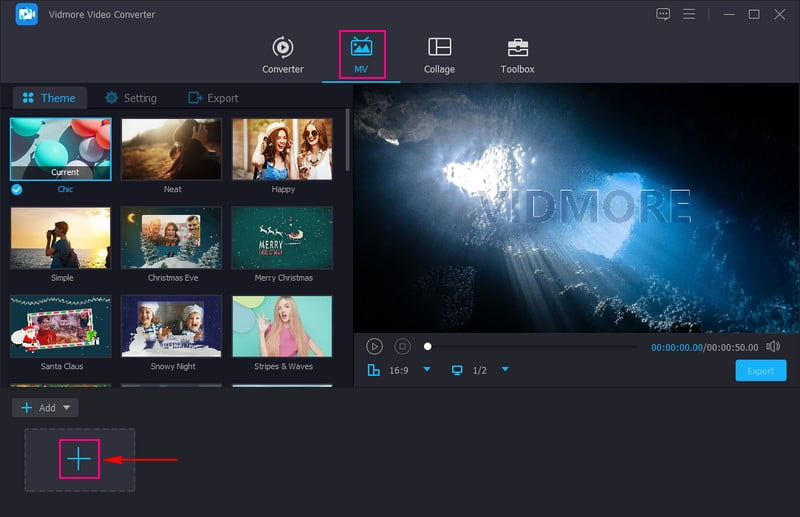
Steg 3. När videofilen har lagts till, tryck på Redigera knappen ovanför den importerade multimediafilsektionen, som leder dig till olika redigeringsalternativ.
Gå till Fliken Rotera och beskär för att lägga till svarta fält i din video. För att göra det, gå till Bildförhållande och välj en specifik, som 4:3, 29:9, 16:10, 5:4, 1:1, och mer. Det kommer att lägga till svarta fält i videons övre, nedre eller sidohörn, vilket är ditt mål. När du är nöjd, tryck på OK för att spara ändringarna.
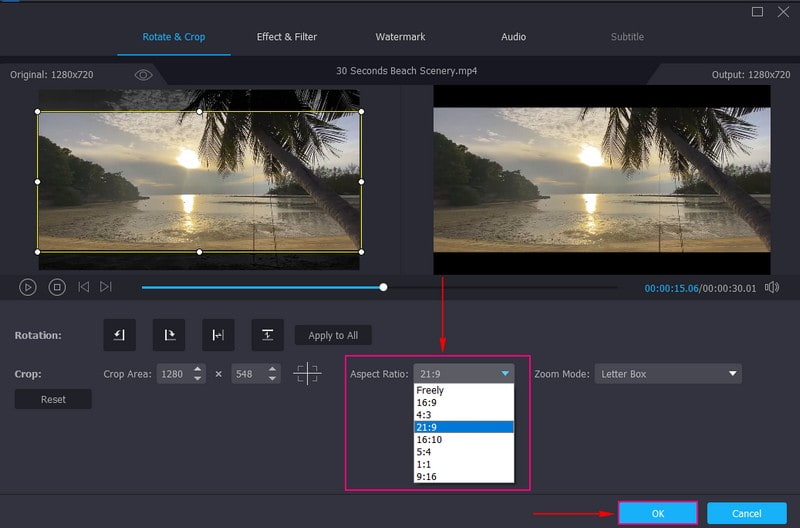
Hur man tar bort svarta fält från video med Vidmore Video Converter:
Steg 1. Välj MV fliken från listan över inbyggda funktioner i huvudgränssnittet. Tryck sedan på + Lägg till för att öppna din skrivbordsmapp och välj den videofil du vill ta bort de svarta fälten.
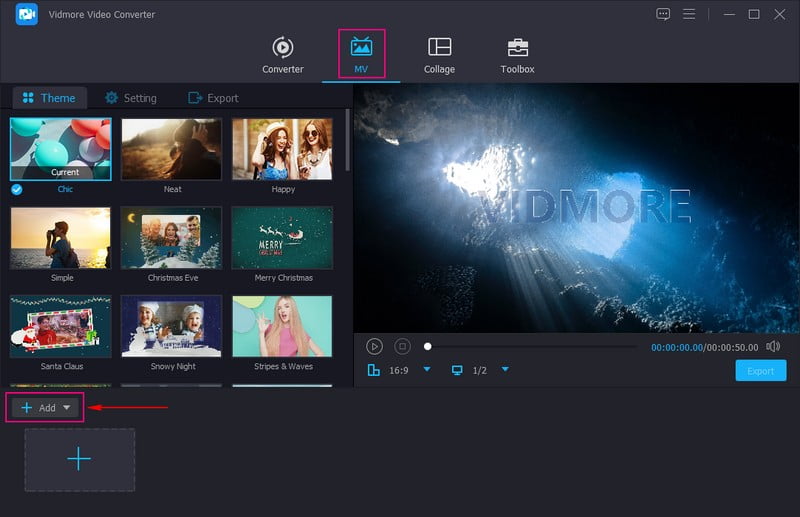
Steg 2. Slå Trollstav ikon som representerar Redigera för att öppna de olika redigeringsalternativen som du hänvisas till Rotera och beskära. För att beskära svarta fält från videon kan du använda regionrutan för att ta bort onödiga delar. Du kan också ställa in ett specifikt nummer under Beskärningsområde. Förutom det kan du ta bort de svarta staplarna på din video genom att välja önskad Bildförhållande. Dessutom klickar du Zoomläge och välj på listan som kan hjälpa dig att ta bort de svarta staplarna. När du är klar trycker du på OK för att spara ändringarna.
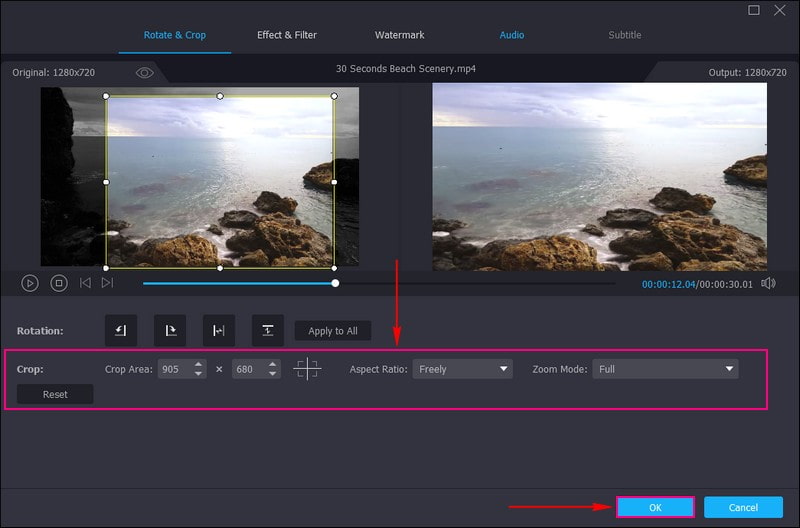
Steg 3. När du är nöjd med resultatet klickar du på Exportera knappen för att spara din redigerade videoutgång.
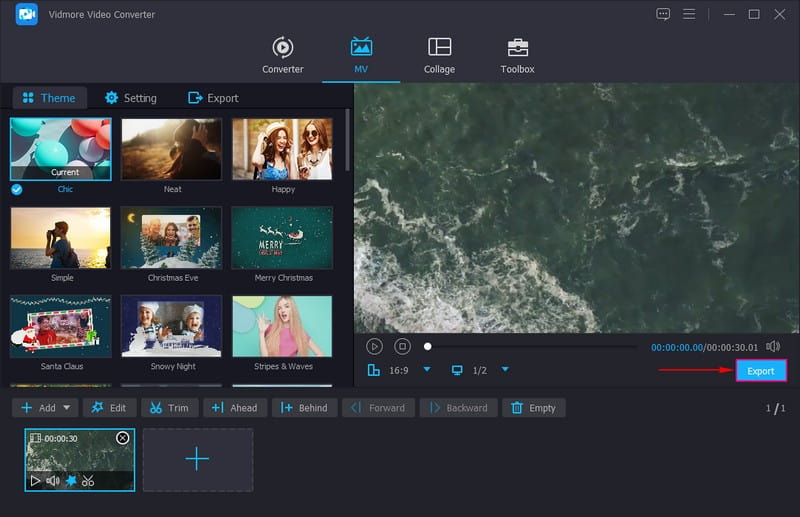
Faktum är att Vidmore Video Converter gör det lättare för användare att lägga till och ta bort svarta fält på sina videor utan problem. Det erbjuder olika alternativ för att lägga till och ta bort svarta staplar, vilket gör det mer effektivt och användbart.
Del 2. Hur man lägger till eller tar bort svarta fält på video på Android och iPhone
På Android: Vid.Fun
Om du föredrar att lägga till svarta fält till dina videor med din Android-telefon kan du lita på Vid.Fun. Det är en videoredigerare som erbjuder många redigeringsalternativ, såsom beskära, trimma, rotera, filter, texter, klistermärken och mer. Denna applikation kan hjälpa dig att lägga till svarta fält i din video genom att ändra bakgrunden och uttryckligen välja ett bildförhållande. Vill du veta hur? Nedan följer stegen för att lägga till svarta fält i videon med Vid.Fun.
Steg 1. Installera Vid.Fun med din mobila enhet. När du har installerat, fortsätt för att öppna programmet
Steg 2. Klicka på + Knappen Börja redigera och välj en video som du vill lägga till svarta fält.
Steg 3. Bläddra till höger om redigeringsalternativen och välj Bakgrund, så visas olika proportioner. Välj här ett specifikt bildförhållande som kan lägga till svarta fält till din video. När du har valt, tryck på ikonen (✔) för att spara ändringarna.
Steg 4. När du är klar trycker du på Exportera för att ladda ner den redigerade videoutgången på din mobila enhet.
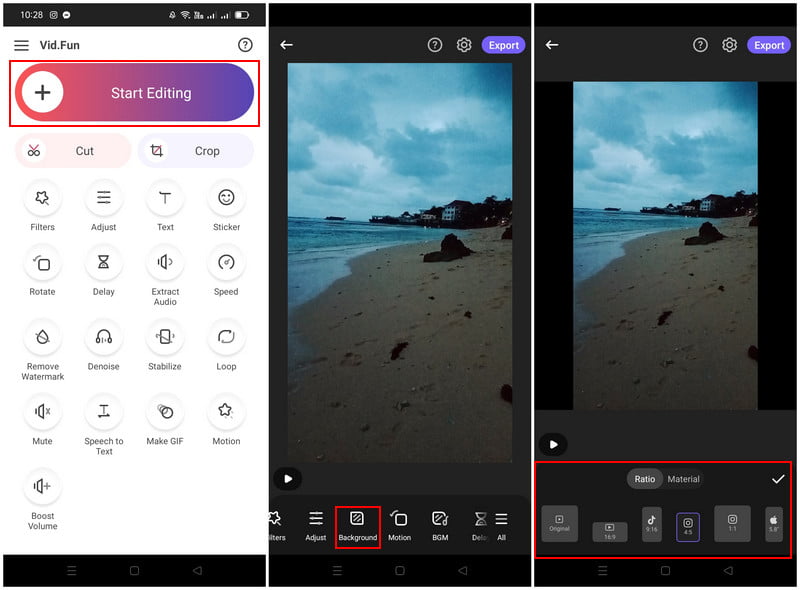
Vid.Fun's erbjuder flera bildförhållanden som användare kan välja för att lägga till svarta fält till sina videor. Genom att välja ett specifikt bildförhållande kan användare snabbt lägga till svarta fält på sina utdata utan att behöva genomgå ytterligare redigeringsprocess.
På iPhone: iMovie
Om du är en iPhone-användare har vi din rygg; vi kommer att introducera ett program som du kan komma åt för att ta bort svarta fält. Programmet som kan hjälpa dig att utföra din uppgift är iMovie, som låter dig snabbt ta bort svarta staplar på video. Den har en funktion som du kan använda för att eliminera svarta fält på video. Vill du veta vilken funktion detta är? Om så är fallet, följ guiden nedan för att bemästra hur du skär ut svarta fält i video iMovie.
Steg 1. Öppna iMovie med din mobila enhet och starta ett nytt projekt.
Steg 2. Välj videofilen i ditt galleri med de svarta fälten du vill ta bort.
Steg 3. När videon har lagts till, använd Nyp för att zooma funktion och zooma ut originalvideoklippet enligt dina önskemål. Den här funktionen kan hjälpa dig att ta bort de svarta fälten genom att zooma ut videoklippet.
Steg 4. När du är klar med justeringen, gå till Gjort ikonen, den Dela med sig och tryck sedan på Spara.
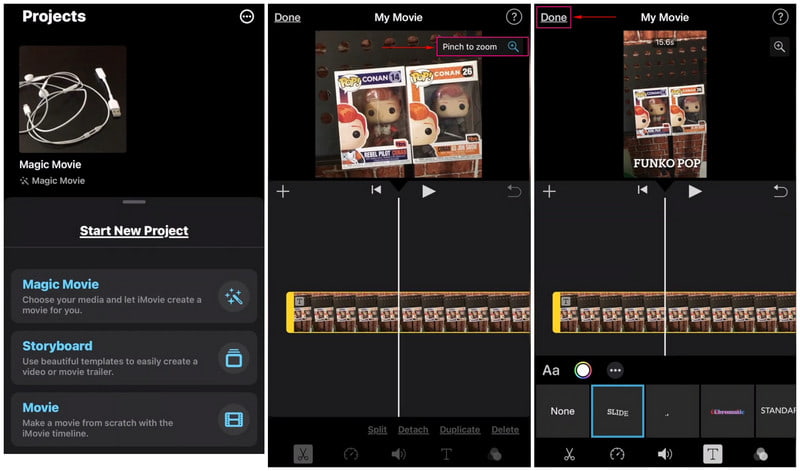
Användare behöver inte mycket tid för att ta bort svarta fält från sina videor. För i samma ögonblick som deras videor placeras på tidslinjen kan de använda nyp- och zoomfunktionerna för att eliminera svarta fält.
Del 3. Vanliga frågor om att lägga till och ta bort svarta fält på video
Vilket bildförhållande för att ta bort svarta fält?
16:9 är det rekommenderade bildförhållandet för att beskära eller eliminera svarta fält i videoklipp.
Varför läggs ibland svarta fält till på videons topp eller sidor?
Mediaspelaren och videon du tittar på har olika bildformat.
Hur stoppar jag svarta fält när jag ändrar upplösningen?
Det svarta kommer att visas när din valda upplösning har ett annat bildförhållande än bildskärmens ursprungliga upplösning. Välj en upplösning som du tittar på i samma bildförhållande för att ta bort de svarta fälten.
Slutsats
Det här inlägget lärde dig hur du tar bort och lägga till svarta fält i en video använda olika verktyg, effektivt utföra din uppgift. Men om du vill använda ett program som kan göra båda, kan du lita på Vidmore Video Converter. Den kan inkludera och eliminera svarta fält genom att beskära, välja ett specifikt förhållande och använda zoomläge.


